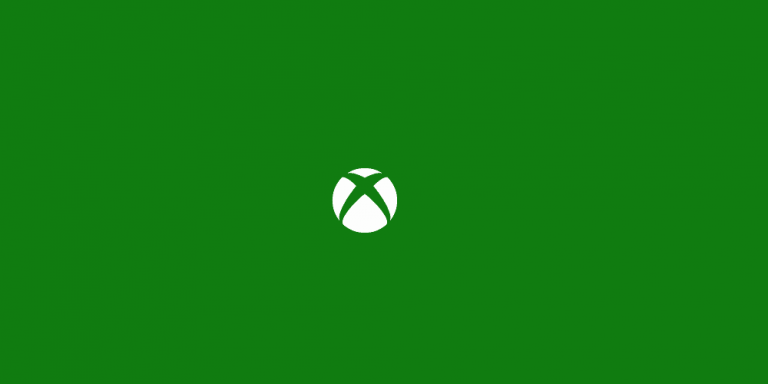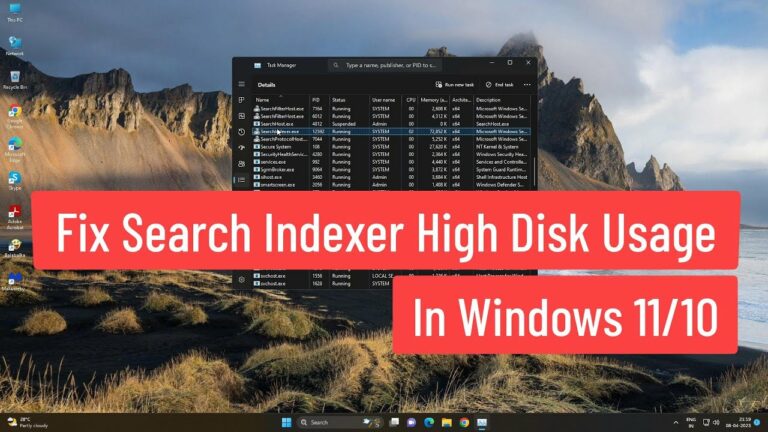Как подключить Windows 8 к консоли Xbox
Windows 8 поставляется с великолепными функциями и несколькими встроенными приложениями, которые можно использовать для выполнения различных процедур, таких как просмотр фильмов, прослушивание музыки или загрузка и воспроизведение различных игр прямо на вашем настольном компьютере, ноутбуке или планшете или через консоль Xbox 360. . 

Если вы хотите подключить свою систему Windows 8 к консоли Xbox, у вас могут возникнуть некоторые проблемы, поскольку для этого нет официального приложения. Почему так происходит? Ну, в основном потому, что Windows Media Center больше не является вариантом для многих пользователей (не включен в операционную систему, в то время как отдельная загрузка доступна только для пользователей Pro), поэтому потоковая передача Xbox 360 с Windows 8 стала сложной задачей. .
Несмотря на это, вы по-прежнему можете использовать различные методы для безопасного подключения устройства с Windows 8 к консоли Xbox, и в строках ниже я покажу вам простые методы, которые можно использовать для выполнения того же самого.
Как подключить Windows 8 к консоли Xbox
Метод 1: разрешите потоковую передачу через приложение Video Player на XBOX 360
Сначала запустите или включите консоль Xbox, затем в главном интерфейсе перейдите в раздел «Видео» и выберите «Мои приложения для видео».
В настройках My Video Apps выберите Video Player.
Отсюда вам просто нужно выбрать источник файла, который вы хотите передать на устройство с Windows 8 – это, вероятно, будет имя вашего устройства.
Теперь обратите внимание на свое устройство с Windows 8; на главном экране Windows нажмите кнопку » Окна »Посвящается клавиатуре.
В поле поиска введите и запустите »Панель управления»

На Панели управления выберите » Красный и Интернет »И в следующем окне выберите» Просмотр сетевых компьютеров и устройств »

Ваша консоль Xbox должна быть указана там; щелкните его правой кнопкой мыши и выберите «вариант потоковой передачи мультимедиа».
Из представленных вариантов рядом с вкладкой Xbox 360 выберите » разрешается «.
Теперь вернитесь на Xbox 360, выберите свое устройство с Windows 8 и начните потоковую передачу файлов.
Метод 2: получите SmartGlass из Магазина Windows
Итак, загрузите вышеупомянутое приложение из магазина Windows и установите его на свое устройство с Windows 8.
Затем включите консоль Xbox; войдите в систему с той же учетной записью, которую вы используете на своем компьютере с Windows.
Затем перейдите в «настройки – система». Оттуда выберите »Настройки консоли», а затем – »Устройство подключено».

Включите приложение SmartGlass и в разделе »играть» установите флажок » на “Чат.
Теперь в Windows 8 следуйте инструкциям на экране при первом запуске приложения SmartGlass, чтобы настроить его.
В конце концов, ваша Windows 8 автоматически подключится к консоли Xbox 360.
Итак, вот оно что; Таким образом вы можете в любое время подключить свое устройство с Windows 8 к консоли Xbox 360 без использования Windows Media Center. Если вы используете другой метод, не сомневайтесь и поделитесь им с нами; конечно, мы соответствующим образом обновим наше руководство.
Теги: windows 8 советы





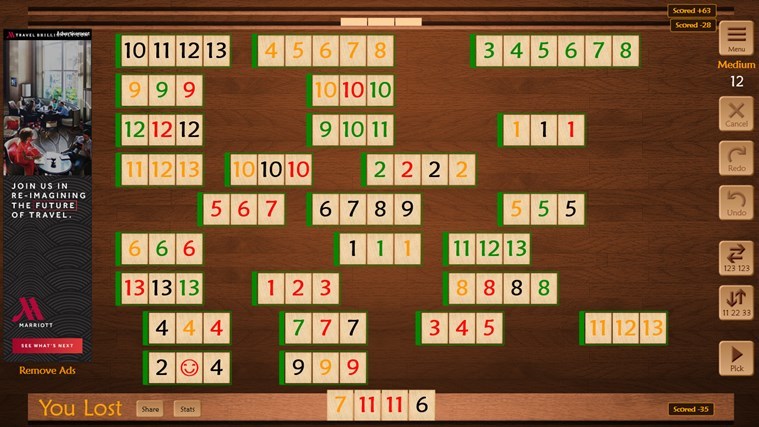

![DLL-файлы отсутствуют после установки Windows 10 Creators Update[Fix]](https://xmeg.ru/wp-content/uploads/2021/08/Microsoft-Windows-10-Creators-1.jpg)